In diesem Artikel werden detaillierte Schritte zum Löschen der Browserdaten im Microsoft Edge-Browser für Windows 10 beschrieben.
Wenn Sie Microsoft Edge als primären Webbrowser verwenden, sollten Sie die Browserdaten für ein reibungsloses Funktionieren des Browsers verwalten. Benutzern, die Probleme mit Microsoft Edge haben, wird häufig empfohlen, die Browserdaten zu löschen und zu prüfen, ob das Problem dadurch behoben wird.
In diesem Artikel erhalten Sie detaillierte Informationen zum Löschen der Browserdaten in Microsoft Edge. Sie können die unten genannten Schritte verwenden, um Daten für Ihren Edge-Browser zu löschen.
So löschen Sie Browserdaten in Microsoft Edge
1.) Öffnen Sie Microsoft Edge, klicken Sie oben rechts auf dreifache Punkte (· · ·) oder drücken Sie Alt + X und wählen Sie Einstellungen.
2.) Wechseln Sie dann in den Bereich Datenschutz und Sicherheit.
3.) Unter Datenschutz und Sicherheit finden Sie die Überschrift Browerdaten. Klicken Sie unter “Browserdaten löschen” auf die Schaltfläche “Zu löschendes Element Auswählen”.
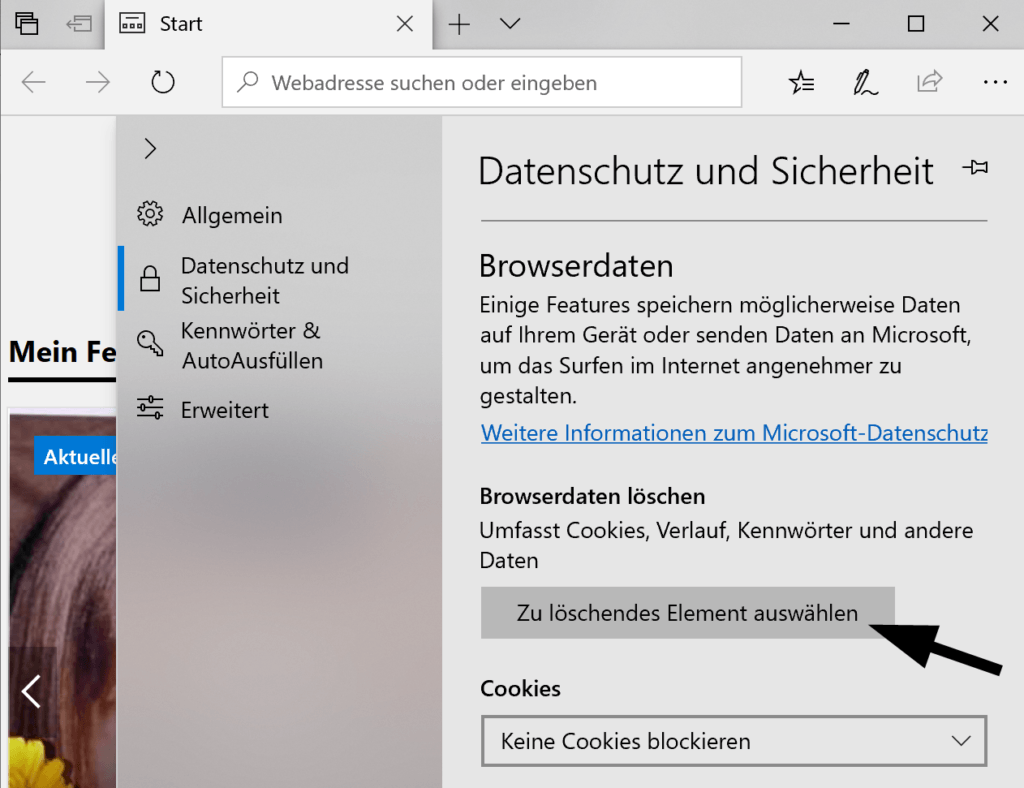
4.) Als Nächstes können Sie den Inhaltstyp (basierend auf den von Microsoft bereitgestellten Informationen) auswählen, den Sie aus den Browerdaten löschen möchten, und klicken Sie auf Löschen.
| Inhaltstyp | Auswirkungen löschen | Speicherung |
| Browserverlauf | Alle Websites mit ihrer Adresse, die Sie bisher besucht haben | Gerät, Cloud |
| Cookies und gespeicherte Websitedaten | Cookies und Anmeldeinformationen, die von Websites in Ihrem System gespeichert werden | Gerät |
| Zwischengespeicherte Daten und Dateien | Zwischengespeicherter Content Store auf Edge für einen schnelleren Zugriff auf Websites | Gerät |
| Für später gespeicherte oder zuletzt geschlosse Tabs | In Edge gespeicherte Tab-Informationen | Gerät |
| Downloadverlauf | Liste der Dateien, die Sie heruntergeladen haben (tatsächliche Dateien werden nicht gelöscht, wenn Sie diese Option aktivieren) | Gerät |
| AutoAusfüllen-Daten (einschließlich Formulare und Karten) | Gespeicherte Dateneinträge in Formularen, wenn die automatische Ausfüllung aktiviert ist | Gerät |
| Kennwörter | Kennwörter, die Sie gespeichert haben, wenn Microsoft Edge dazu berechtigt ist | Gerät |
| Medienlizenzen | Content-Lizenzen | Gerät |
| Websiteberechtigungen | Berechtigungen für einzelne Websites wie Flash, Media Autoplay, Pop-Ups usw. | Gerät |
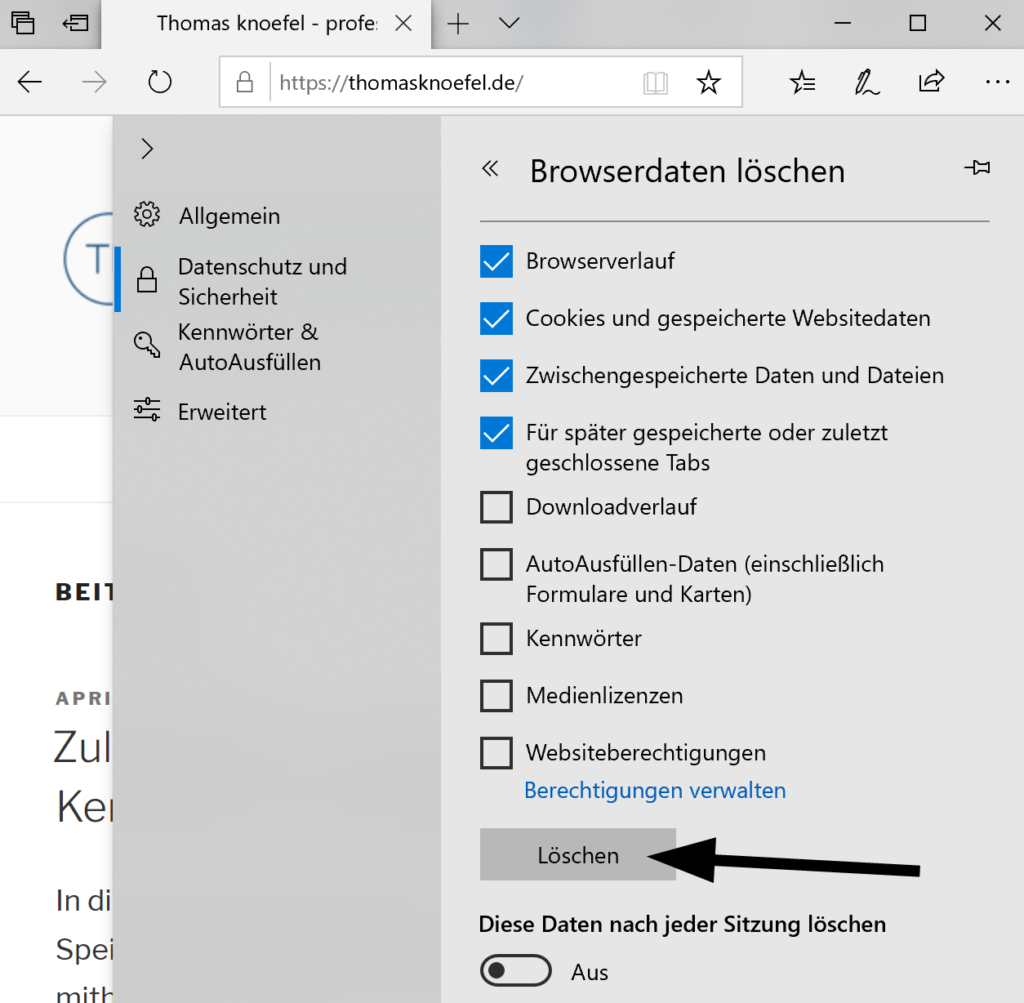
Das Löschen der Browserdaten kann je nach Anzahl der zu löschenden Daten einige Sekunden bis Minuten dauern.
Sobald die Browserdaten gelöscht sind, können Sie Microsoft Edge neu starten.
Ich hoffe das ich Euch mit diesem Beitrag “Browserdaten in Microsoft Edge löschen” weiterhelfen konnte. Gerne dürft Ihr auch einen Kommentar hinterlassen ob dieser Beitrag hilfreich war.
6 Kommentare